Buscando formas de poner marcos a algunas fotos y darles un poco de variedad, encontré una forma diferente de resaltar una foto y darle un nuevo toque.
Vamos a verlo paso por paso.
Abrir con GIMP la foto y activar la selección rectangular.
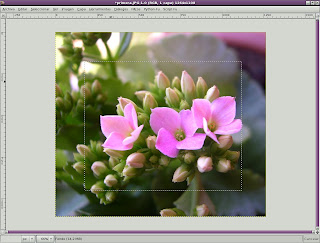
A continuación activar la máscara rápida con el icono que hay en la esquina inferior izquierda de la imagen.
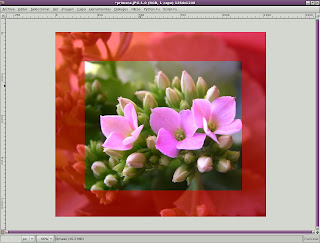
Seleccionar Script-Fu / Alquimia/Weave
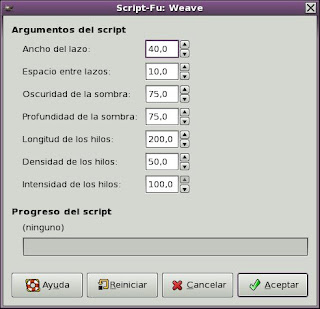
Los parámetros pueden modificarse en función del resultado apetecido.
La pantalla quedará así, con este entrelazado:
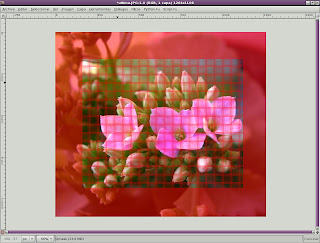
Desactivar la máscara rápida. Sobre la foto se verá una selección flotante como esta:
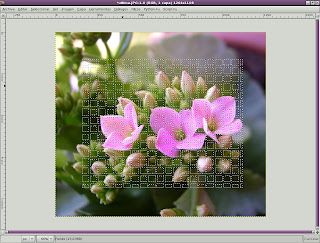
Por último, seleccionar Herramientas / Herramienta de color / Niveles y clarear la selección flotante. Con ello conseguiremos dar más brillo y luminosidad a la selección. Y la foto resultante tendrá este aspecto. Habremos creado un marco a la inversa, es decir, el efecto se ha aplicado sobre lo que no es el marco y la flor presentará un aspecto original.

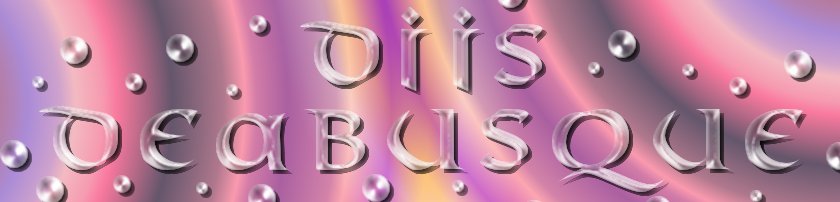
No hay comentarios:
Publicar un comentario